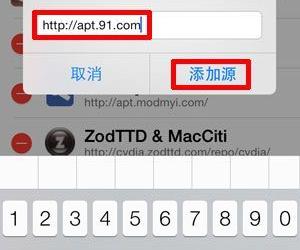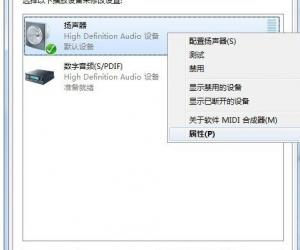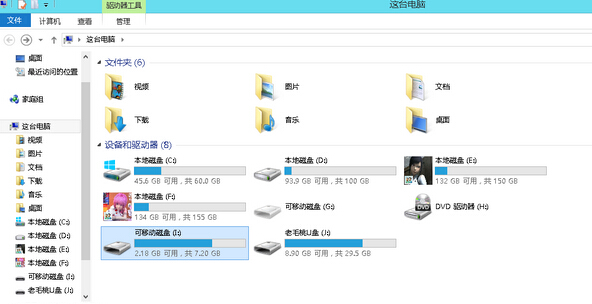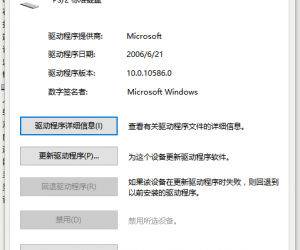win8.1系统滑动关机在什么位置 win8.1系统滑动关机怎么操作
发布时间:2016-03-04 11:34:59作者:知识屋
win8.1系统滑动关机在什么位置 win8.1系统滑动关机怎么操作。win8.1系统关机上增加了一个滑动关机的功能,有的朋友刚使用win8.1可能不知道怎么去找滑动关机,下面小编就分享下简单的滑动关机的相关操作,希望各位喜欢。
首先Win8.1滑动解锁是Win8.1系统的一项新隐藏功能,其出众是针对Win8触控屏用户,普通用户也可以通过鼠标滑动关机。由于该功能属于隐藏功能,默认是关闭的,因此我们无法直接找到,这是很多Win8.1用户找不到滑动关机的原因,我们可以简单设置一下就可以找到了,以下具体来看看。
win8.1系统滑动关机怎么操作
1.首先在开始菜单中打开“运行”命令框(也可以直接使用Win+R组合快捷键打开),然后输入打开:slidetoshundown.exe,二完成后点击“确定”即可,如下图所示;

2、之后就会弹出一个百叶窗风格的界面屏幕会弹出,点击并向下拖拽,就可以关闭系统了,触摸屏用户可以用手滑动关机,如下图所示。

另外如果不想每次都打开运行都框执行上述操作,那么可以为此创建一个快捷方式,具体方法是:
打开系统目录C:\Windows\System32目录,找到slidetoshutdown.exe,右键点击打开菜单,选择创建桌面快捷方式,或者是锁定到任务栏上,以后在桌面上点击此快捷方式,就可以快速滑动关机了。
以上就是win8.1系统滑动关机在什么位置 win8.1系统滑动关机怎么操作的相关内容,希望各位看完教程能学会滑动关机的相关操作。
知识阅读
软件推荐
更多 >-
1
 一寸照片的尺寸是多少像素?一寸照片规格排版教程
一寸照片的尺寸是多少像素?一寸照片规格排版教程2016-05-30
-
2
新浪秒拍视频怎么下载?秒拍视频下载的方法教程
-
3
监控怎么安装?网络监控摄像头安装图文教程
-
4
电脑待机时间怎么设置 电脑没多久就进入待机状态
-
5
农行网银K宝密码忘了怎么办?农行网银K宝密码忘了的解决方法
-
6
手机淘宝怎么修改评价 手机淘宝修改评价方法
-
7
支付宝钱包、微信和手机QQ红包怎么用?为手机充话费、淘宝购物、买电影票
-
8
不认识的字怎么查,教你怎样查不认识的字
-
9
如何用QQ音乐下载歌到内存卡里面
-
10
2015年度哪款浏览器好用? 2015年上半年浏览器评测排行榜!